Hoe ervoor te zorgen dat Windows 7 opstart na het wijzigen van het moederbord
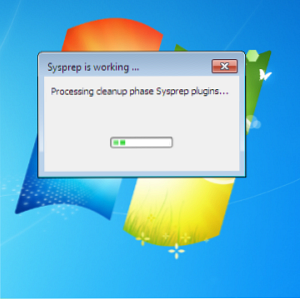
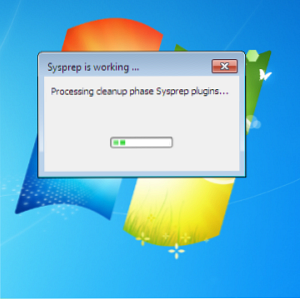 Hoe vaak heb je kopieën van Windows op een computer geïnstalleerd na een grote hardwarewijziging? Een goed voorbeeld is waarschijnlijk Windows XP - hoewel het flexibel, populair en gebruiksvriendelijk was, was het besturingssysteem niet goed in het omgaan met hardwarewijzigingen, met name nieuwe moederborden.
Hoe vaak heb je kopieën van Windows op een computer geïnstalleerd na een grote hardwarewijziging? Een goed voorbeeld is waarschijnlijk Windows XP - hoewel het flexibel, populair en gebruiksvriendelijk was, was het besturingssysteem niet goed in het omgaan met hardwarewijzigingen, met name nieuwe moederborden.
Dit zou eigenlijk geen verrassing mogen zijn. Iedereen die een pc helemaal opnieuw heeft gebouwd of reden had om hun besturingssysteem opnieuw te installeren, moet weten dat er verschillende stuurprogramma's moeten worden geïnstalleerd. Windows XP had hier een paar problemen mee, wat betekent dat het eindresultaat van het passen van een nieuw moederbord in feite hetzelfde was als het kopen van een nieuwe computer.
Met Windows 7 is dit echter allemaal veranderd en moet het besturingssysteem u toestaan uw moederbord bij te werken zonder het opnieuw te hoeven installeren. Hier is hoe.
Uw computer voorbereiden
U moet ervoor zorgen dat uw computer klaar is voor wat een moederbordtransplantatie gaat zijn.
Om hiermee aan de slag te gaan en om u voor te bereiden op eventuele fouten, moet u een back-up maken van alle gegevens die u op uw systeemschijf hebt (zoals die gevonden in C: \ Users \ uwgebruikersnaam).

Nadat u dit hebt gedaan, controleert u de toepassingen die u gebruikt en zorgt u ervoor dat u toegang hebt tot hun activeringssleutels. De aanwezigheid van een nieuw stuk hardware, zoals een moederbord, kan ervoor zorgen dat een toepassing wordt vergrendeld (een functie tegen piraterij), dus u moet mogelijk de sleutel opnieuw invoeren nadat u het nieuwe moederbord hebt toegevoegd.
Het is ook de moeite waard alle premium Adobe-software te verwijderen die u hebt geïnstalleerd, omdat deze waarschijnlijk niet zullen werken op een nieuw moederbord zonder opnieuw te hoeven installeren. Hetzelfde geldt voor games.
Instellingen voor stuurprogramma's en opslag
Afhankelijk van de swap op het moederbord die u uitvoert, moet u mogelijk uw stuurprogramma's bijwerken. Als u bijvoorbeeld een ouder moederbord met een Intel-chipset ruilt voor een exemplaar met een recentere versie van dezelfde chipset, zou het bijwerken van de stuurprogramma's van de website van de fabrikant ertoe moeten leiden dat de juiste stuurprogramma's voor uw nieuwe moederbord worden geïnstalleerd. Fabrikanten stellen stuurprogramma's beschikbaar in “supersets” - dus hoewel je oudere stuurprogramma aanwezig is op je harde schijf, is dat ook de laatste.
Voordat u doorgaat, moet u ook de schijfinterface-instellingen tussen de twee moederborden controleren en vergelijken. Als iemand bijvoorbeeld een IDE-stuurprogramma van een andere chipset gebruikt, zal dit het project tegenwerken.
Uiteindelijk werkt dit het beste voor moederborden die identiek of extreem vergelijkbaar zijn.
Prepping van Windows 7 voor een nieuw moederbord
Het System Preparation Tool (syspre) is een hulpprogramma van Windows 7 dat kan worden gestart vanaf de opdrachtregel en wordt gebruikt om Windows te configureren en klaar te maken voor een verandering van hosthardware. Dit kan worden gebruikt voor het uitvoeren van Windows op een nieuw moederbord of zelfs voor het overbrengen van de harde schijf naar een geheel nieuwe omgeving.
Voordat u begint met het installeren van de nieuwe hardware, start u Windows en opent u de opdrachtprompt als beheerder (type cmd in het vak Zoeken, klik met de rechtermuisknop op het item cmd.exe en selecteer Als administrator uitvoeren). Zorg ervoor dat u op dit moment geen andere software gebruikt.

Voer in het venster Opdrachtprompt het volgende in om het hulpprogramma Systeemvoorbereiding te starten: % Windir% \ System32 \ Sysprep \ Sysprep.exe

Vanaf hier moet je selecteren Enter-out-of-the-box ervaring (OOBE) in de Actie systeemopruiming vervolgkeuzemenu, controle van de Generaliseren vak en selecteren Stilgelegd daaronder.
Het systeemvoorbereidingstool zal dan aan de gang gaan - terwijl dit gebeurt, moet u ervoor zorgen dat u geen andere toepassingen of hulpprogramma's uitvoert. Uiteindelijk zal System Preparation Tool je pc afsluiten.
Vervolgens kunt u uw nieuwe moederbord installeren of, als u uw vaste schijf naar een nieuwe computer verplaatst, dat proces uitvoeren.
Opstarten van uw Windows-harde schijf
Met uw vaste schijf aangesloten op een nieuw moederbord en alle uitgevoerde installatiecontroles kunt u uw computer aanzetten.
Wees niet ongerust wanneer u het Windows-opstartscherm ziet zoals het zal zijn “eerste loop” afbeelding die informatie toont die “Setup is het installeren van apparaten” en andere first run-processen.
Windows heeft dan informatie nodig over uw taal- en toetsenbordinstellingen, locatie, enz. Voordat u doorgaat naar het scherm voor het maken van een account. U kunt uw bestaande account nog niet gebruiken - maak nu een tijdelijk account totdat u het Windows-inlogscherm bereikt.

U kunt dan uw oude account gebruiken, de nieuwe verwijderen Configuratiescherm> Gebruikersaccounts en voeg alle benodigde stuurprogramma's toe (zoals GPU, moederbord, etc.)
Goed gedaan - je hebt je harde schijf probleemloos verbonden met een nieuw moederbord!
Conclusie
Er zijn natuurlijk verschillende vereisten om dit proces met succes te voltooien. U moet expertise hebben met het veilig toevoegen en verwijderen van hardware vanaf een desktopcomputer - als u dat niet doet, zoek dan iemand die dat wel doet.
Daarnaast is het voorbereiden van elke soort gegevensgerelateerde ramp ook belangrijk, vandaar de instructie om eerder je vitale bestanden te back-uppen. Houd er ook rekening mee dat Windows mogelijk niet wordt geactiveerd met het nieuwe moederbord. In deze situatie moet u contact opnemen met Microsoft die u een activeringscode zal verstrekken.
Als u problemen ondervindt, kunt u ons dit laten weten in de opmerkingen of uw probleem beschrijven aan onze online technologiecommunity, MakeUseOf Answers.
Meer informatie over: Computeronderhoud, Windows 7.


